更新时间:2023-09-22
Word怎么画一条横线?最近有小伙伴在使用办公软件的时候询问小编关于Word要怎么实现画出一条横线的效果,想问问小编有没有什么解决方法。其实方法很简单的哦,还不清楚的小伙伴们,快跟着小编一起来看看吧,相信可以给到你帮助呀!
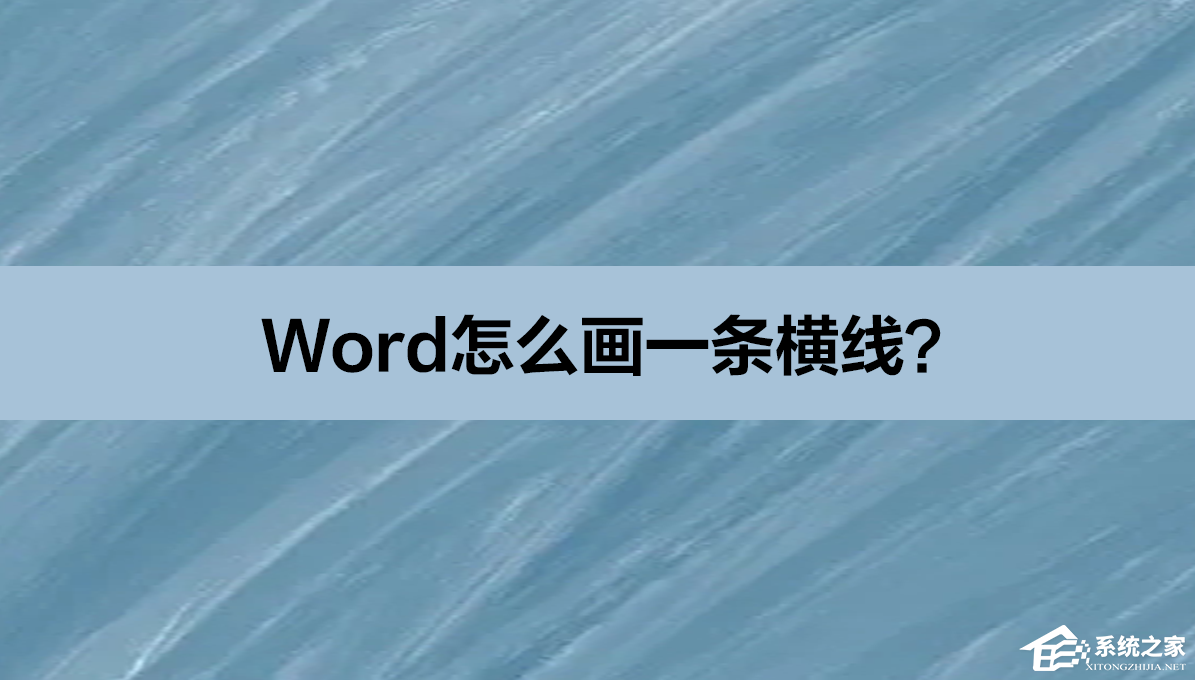
方法一:插入
1、打开一个文档,在工具栏选择“插入”——“形状”。
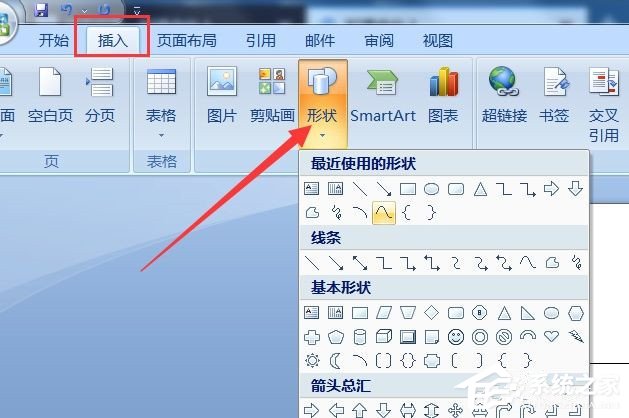
2、在下拉的选择框中找到“线条”然后选中第一个图形直线。
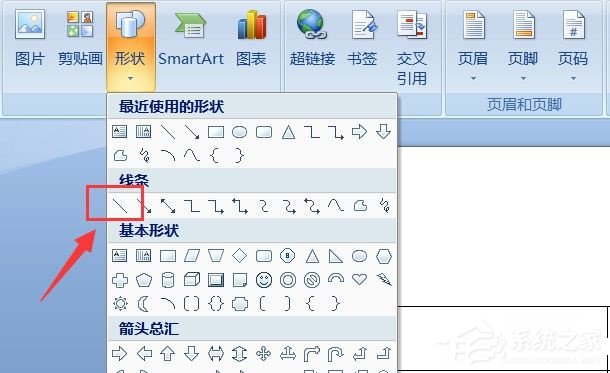
3、按住鼠标左键不放平行移动鼠标就可以画出一条横线。
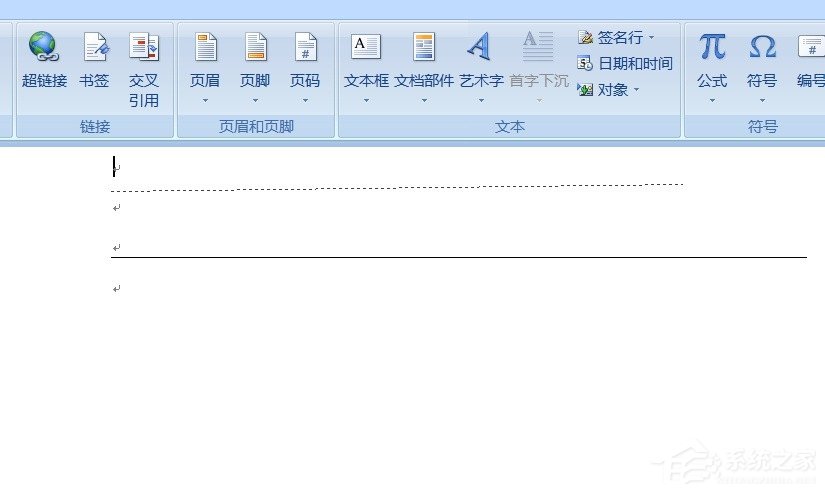
方法二:快捷键
连续输入三个“-”然后回车屏幕上就会出现一条横线。
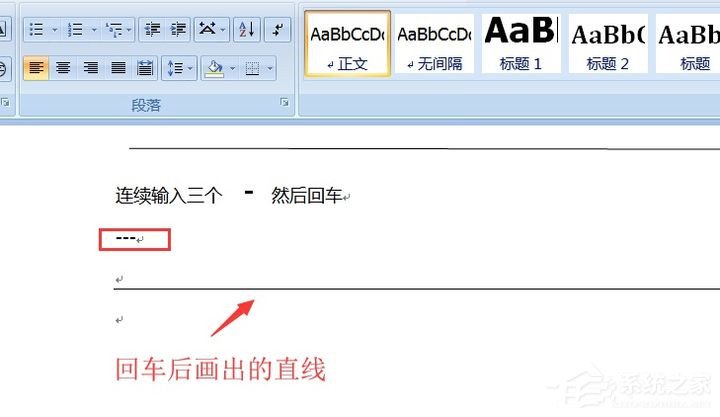
最新文章
Word怎么画一条横线Word画一条横线的方法教程
2023-09-22Win10下载速度慢怎么办Win10下载速度慢的解决方法
2023-09-22KB5015807无法打印 Win10 KB5015807导致打印机无法打印怎么办
2023-09-22Word图片怎么统一调整大小Word图片设置统一调整大小的方法
2023-09-22Word第一页不要页码,第二页从1开始设置方法
2023-09-22Edge浏览器不显示图片怎么办Edge浏览器不显示图片的解决方法
2023-09-22Xbox安装游戏错误怎么办Xbox安装游戏错误的解决方法
2023-09-21Word第一页竖向第二页横向怎么设置
2023-09-21Word第一页空白怎么去掉
2023-09-21appdata\local\temp可以删除吗 C盘中的appdata\local\temp可以删除吗
2023-09-21发表评论